Visión general de las funciones del analizador: lo que hay que saber antes de empezar
Para empezar a trabajar en el analizador de acciones, vaya al analizador desde el menú principal:

Hay varios bloques disponibles en el analizador:
1 - Nombre del analizador. Al hacer clic en él, se abre el menú del analizador.
2 - Panel superior de filtros situado encima de la tabla.
3 - Tabla y elementos para trabajar con este: conjunto de columnas, añadir columnas y menú de ordenación.
4 - Botón de engranaje, que contiene los ajustes del filtro.
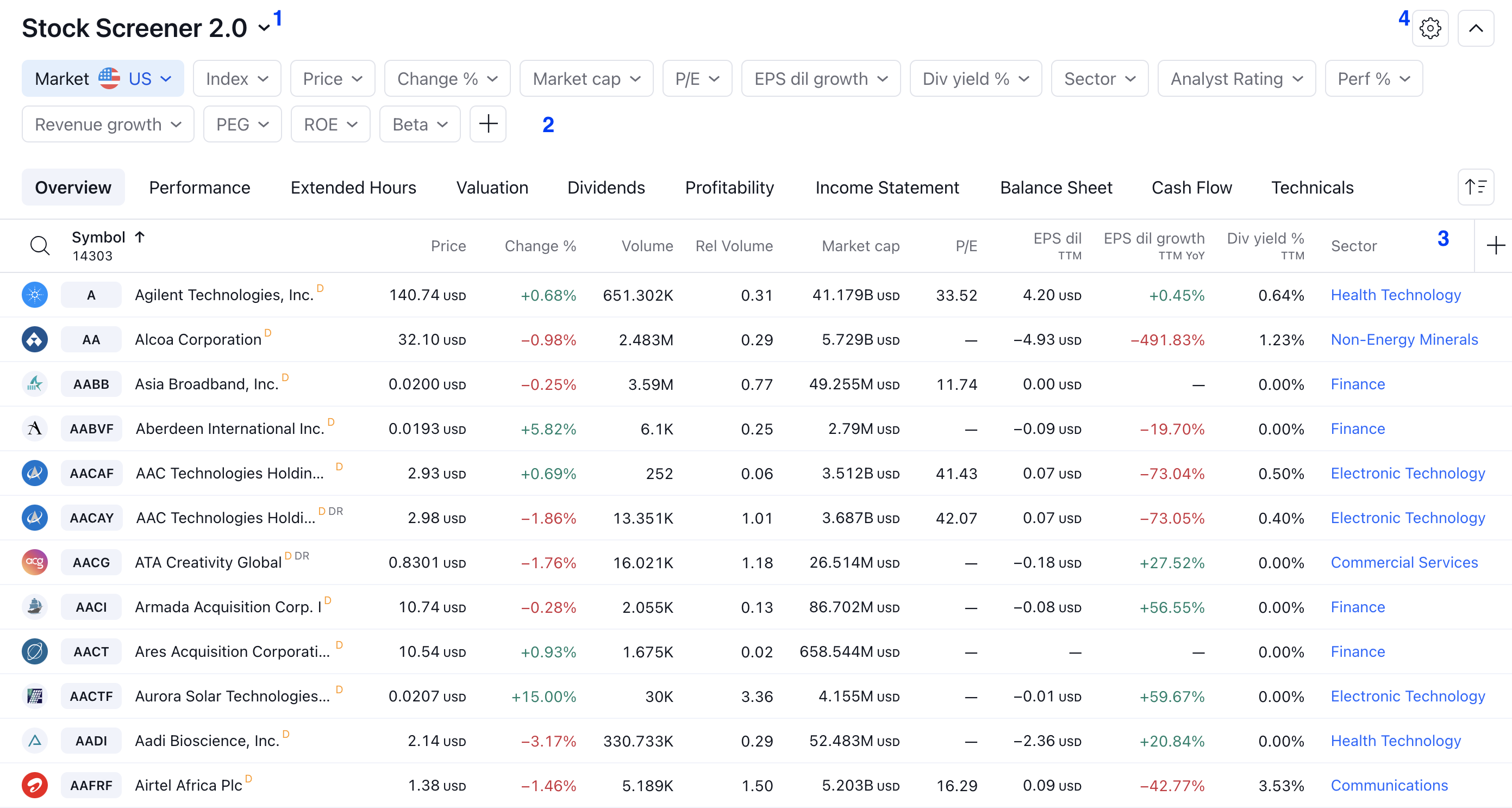
Bloque 1 - Menú Analizador
El menú de plantillas del analizador contiene las siguientes funciones:
- Volver a la plantilla por defecto, sin filtros activos.
- Exportar datos del analizador.
- Guardar y trabajar con sus propias plantillas.
- Cargar plantillas populares.
Al hacer clic en el nombre de la plantilla, se abre un menú con funciones. La sección análisis populares contiene plantillas populares con filtros:
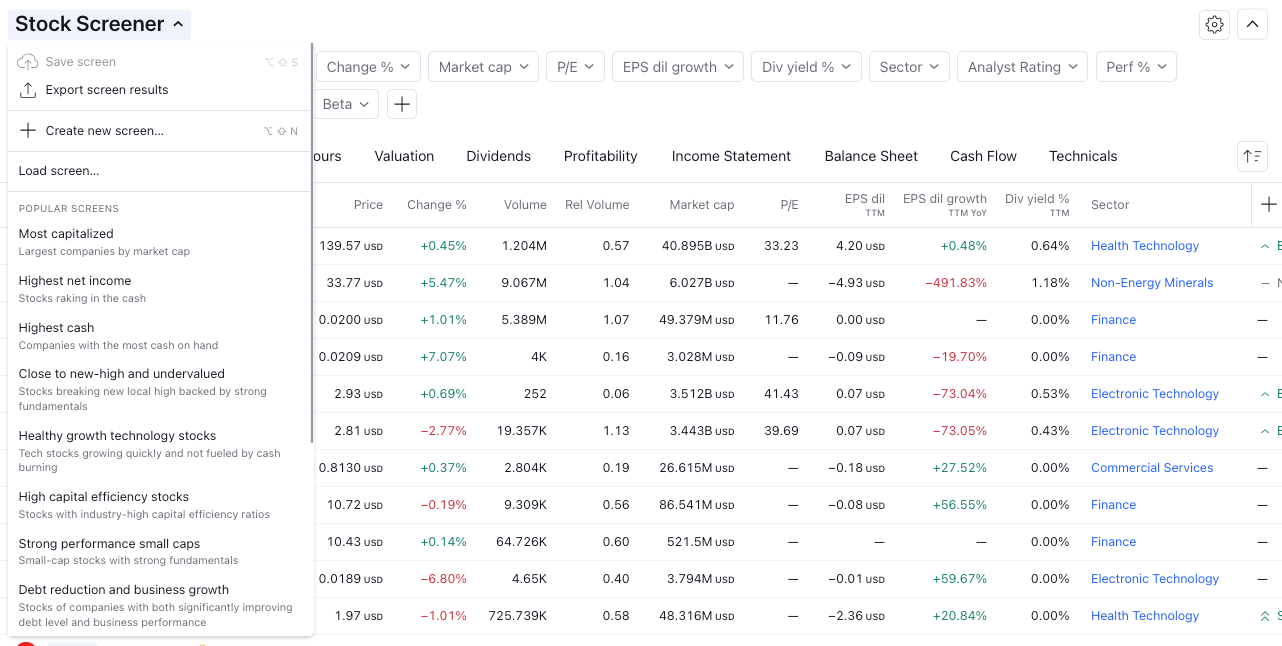
Bloque 2 - Panel del filtro
El panel del filtro está situado encima de la tabla:

Hay varias funciones disponibles en el panel:
- Crear y añadir filtros al panel:
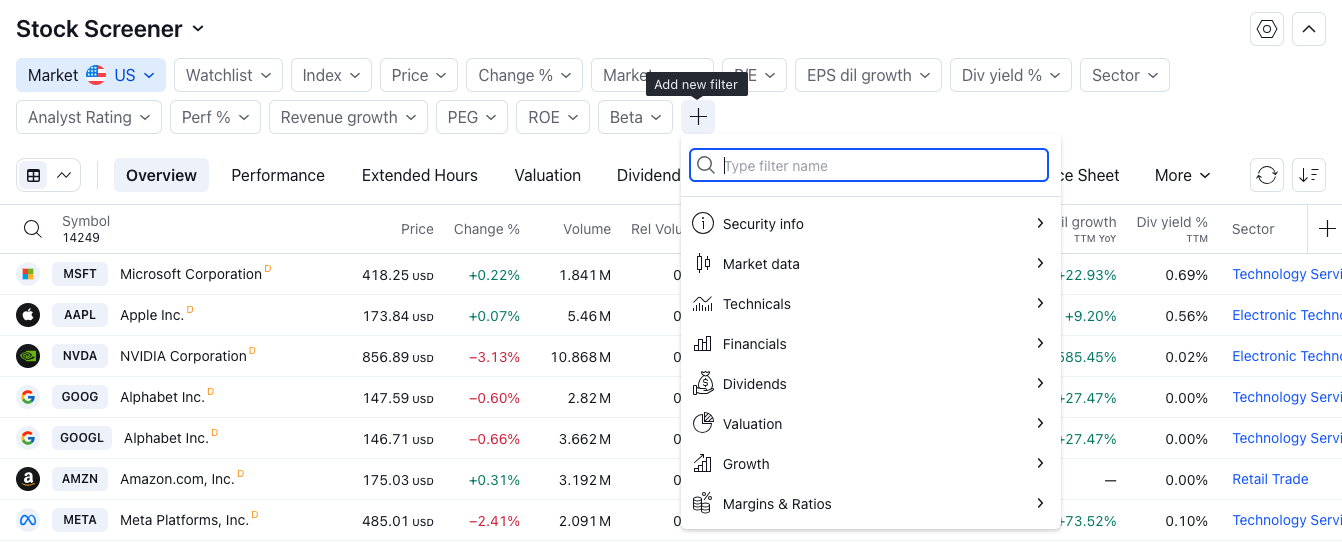
- Eliminar un filtro de la Barra de herramientas de acceso rápido:
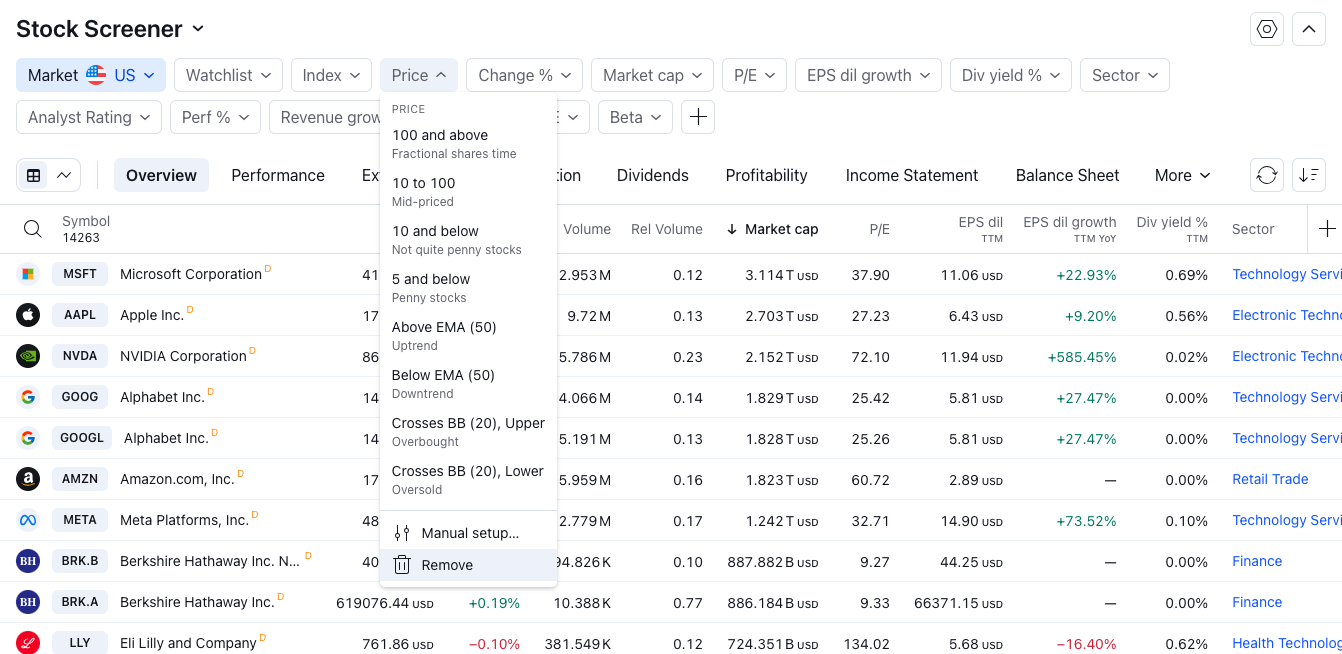
- Al hacer clic en un filtro, se ofrece una selección de los valores de filtro por defecto más populares para un análisis rápido de los símbolos:
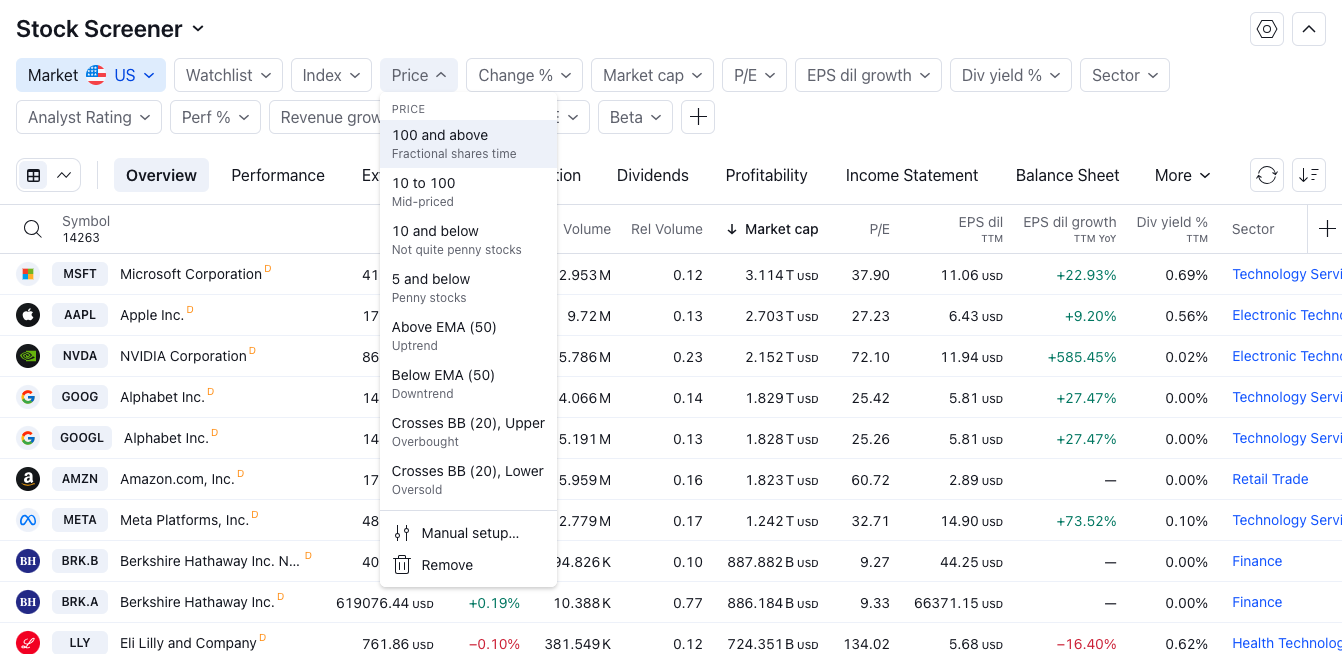
- Para crear un filtro personalizado, seleccione la acción Configuración manual:

- En el panel superior, puede escanear símbolos por mercado. Puede consultar información más detallada aquí.

Bloque 3 - Tabla
Debajo del panel de filtros hay un bloque con una tabla.

Disponible en el bloque:
- Seleccionar un conjunto de columnas.
- Añadir una nueva columna a la tabla.
- Selección de la ordenación activa a través de un menú especial o haciendo clic en una columna concreta.
- Edición de los parámetros de una columna.
- Eliminar una columna de una tabla.
- Desplazamiento de la posición de una columna en una tabla.
Puede obtener más información aquí.
-Al hacer clic en la cabecera de la columna, están disponibles las opciones de columna, la selección de ordenación y el desplazamiento de la posición de la columna en la tabla:
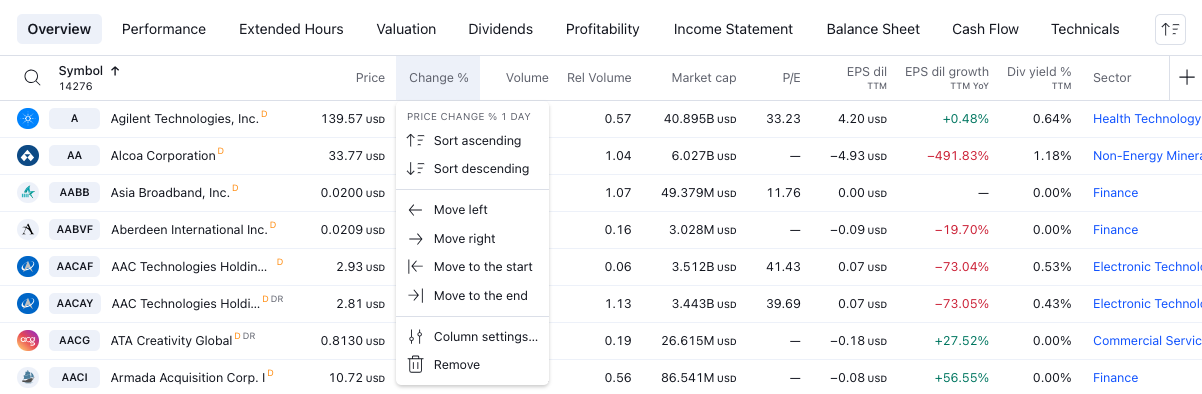
Bloque 4 - Ajustes del analizador
Hay varias funciones en los ajustes del analizador:
Actualización automática de la tabla cada minuto:

Lista ampliada de funciones para convertir indicadores financieros en distintas divisas:

Tenga en cuenta que la conversión solo está disponible en los analizadores de ETF y acciones.